Книга: YouTube для бизнеса. Эффективный маркетинг с помощью видео
Создание перекрывающего слоя «Призыв к действию»
Создание перекрывающего слоя «Призыв к действию»
Перекрывающий слой добавляется на странице редактирования продвигаемого видео. Перейдите на страницу «Менеджер видео» (My Videos) и нажмите кнопку «Изменить» (Edit) возле видео, продвигаемого вами. Когда откроется страница редактирования, прокрутите вниз до раздела Call-to-Action Overlay, показанного на рис. 23.2.
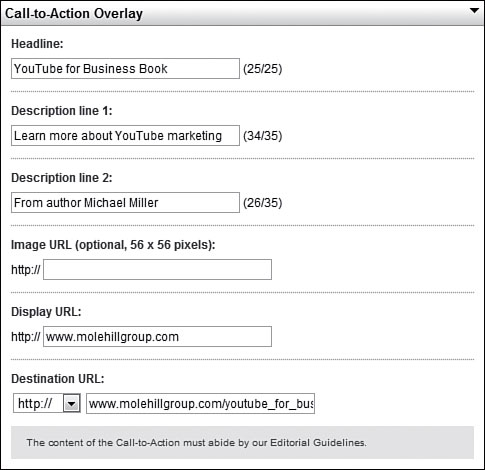
Рис. 23.2. Создание перекрывающего слоя «Призыв к действию»
Введите заголовок слоя, не более 25 символов, и две строки описания не более 35 символов каждая.
Если вы хотите добавить картинку (скорее всего, это будет логотип вашей компании), то ее размер должен быть 56?56 пикселей и ее надо хранить где-то в Интернете. Введите ее адрес в соответствующее поле.
Далее забейте адрес, который будет написан в нижней строке перекрывающего слоя. Это не обязательно должен быть тот же самый адрес, на который направят зрителя после клика по слою. Желательно дать здесь простой и короткий адрес, например адрес вашего сайта.
Наконец, введите адрес, который будет работать как активная ссылка. Этот может быть более длинный адрес, чем отображаемый в слое: например, отдельная страница вашего сайта. Я рекомендую делать для каждой такой ссылки отдельную целевую страницу, тесно привязанную к содержанию вашего ролика, на которой посетитель может получить больше информации или оформить покупку.
Завершив ввод информации, нажмите кнопку «Сохранить изменения» (Save changes). С этого момента поверх данного видео будет появляться перекрывающий слой.
Совет
Если вы планируете добавить к вашему ролику перекрывающий слой «Призыв к действию», вам, скорее всего, надо пересмотреть всю дополнительную графику, добавленную к этому ролику. Поскольку слой появляется в нижней четверти видео, надо удалить всю графику из этой области. Возможно, придется передвинуть и другие графические наложения: например, из середины видеоокна вверх.
- Глава 23 Использование перекрывающих слоев «Призыв к действию»
- Создание файлов с блокировкой
- Создание свободно позиционируемых элементов
- 12. Лекция: Создание приложений с графическим интерфейсом пользователя.
- Создание объектов Collection
- 7.4.2.4. Создание своего первого LiveCD
- 4.2. Создание трехмерной модели и построение горизонтальной проекции детали
- 7.4.2. Создание собственного LiveCD
- Создание пользователя и группы на рабочей станции
- Создание корня документа:
- Создание многофайловой базы данных
- Создание форм с несколькими вкладками




